З кожним таке траплялося: ви відчайдушно намагалися знайти цифровий документ чи файл. Можливо, це податкова декларація, яка вам потрібна для підтвердження доходу, фотографія, яку ви зробили під час поїздки на Крит, або договір у форматі PDF, який ви підписали. Ви знаєте, що цей файл є, зберігається надійно й безпечно завдяки ефективному захисту паролем Dropbox і заходам протидії непередбаченим ситуаціям. Але де саме? Як ви його назвали?
За допомогою тегів знайти певний файл так само просто, як завантажити його. У кілька простих кроків ви можете переконатися, що ваш цифровий світ залишається організованим і доступним для пошуку. Ось кілька найкращих способів упорядкувати файли за допомогою тегів і спростити процес пошуку важливих (і не дуже) документів, фотографій тощо у вашому житті.
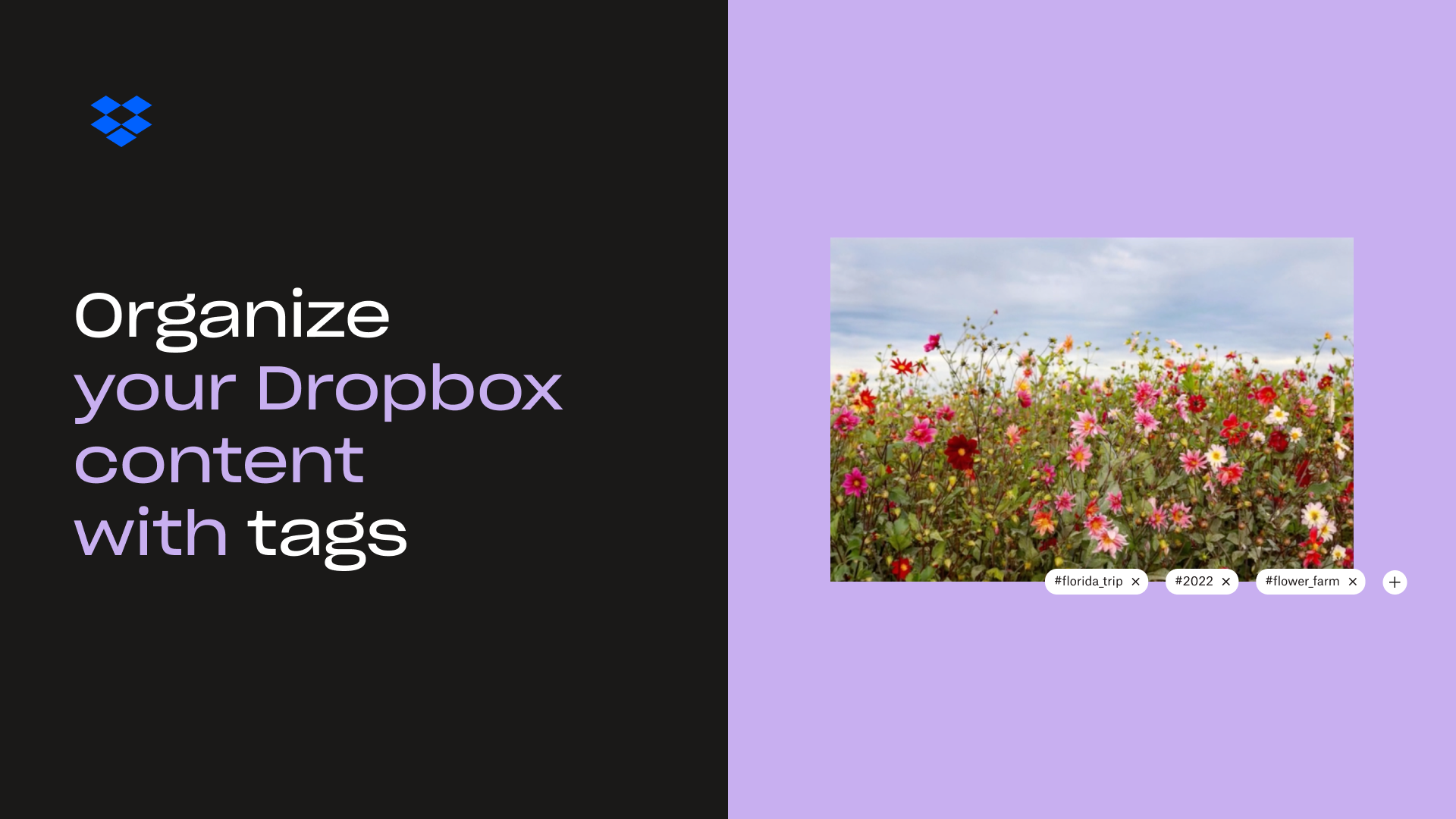
Створіть свою систему
Одна мітка — це вже ефективно. Однак продумана система позначення мітками — це суперсила.
Перш ніж почати позначення мітками, подумайте, що ви позначаєте й чому. Якщо ви шукаєте житло або думаєте про те, щоб розпочати пошуки, ви можете додати до всіх документів — фінансових звітів, банківських виписок, електронних таблиць із розрахунками платежів, документів про попереднє затвердження іпотеки тощо — мітку «#будинок». Ви можете позначити свої податкові декларації міткою «#податкова_декларація» для швидкого пошуку. А якщо вам потрібно швидко знайти декларації, наприклад, за 2024 рік, додайте також мітки за роками. Можливо, ви ставите на окремі фотографії мітки місця, року й людей на них. До папки з фотоальбомом можна додати ті самі мітки, щоб ви також могли її швидко знайти. (І не забудьте про мітку «#дуже_смачно» для знімків їжі).
Не існує правил для створення вашої системи позначення мітками. До одного файлу можна додати до 20 міток, тож ви можете творчо підійти до міток, які додаєте, і системи, яку створюєте. Але пам’ятайте, що створювати систему краще послідовно й розважливо, а не легковажно та неуважно. Зрештою, система міток працює лише в тому випадку, якщо ви правильно її використовуєте.
З чого почати додавання міток
Початок процесу позначення мітками може здатися страшним і громіздким, але все просто. Просто ввійдіть у свою обліковку Dropbox, а потім установіть прапорець ліворуч від файлу чи папки, які потрібно позначити. Знайдіть поле «Додати мітку» на панелі праворуч і введіть текст мітки. Якщо це нова мітка, створіть її. Якщо це мітка, яку ви вже створили, вона з’явиться на екрані. Зверніть увагу, що всі мітки мають містити не більш ніж 32 символи та можуть включати лише літери, цифри й знаки підкреслення. Вилучити мітку дуже швидко: натисніть на прапорець і перегляньте список міток, який відображається під попереднім переглядом файлу, а потім натисніть X, щоб відповідно вилучити будь-які мітки.
А якщо ви використовуєте тарифний план Dropbox Professional або плани для команд під час роботи, ви можете створювати папки, які автоматично застосовують мітку чи мітки щоразу, коли файл додається до папки. Замість того щоб позначати окремо кожну фотографію або відеозапис із відпустки, просто створіть папку «#Поїздка до Флориди 2025» і додайте до неї мітки «#Поїздка_до_Флориди» та «#2025», і кожен файл, який ви додасте, отримає ці дві мітки.
Знаходьте вміст швидше
Так ви створите зрозумілу й інтелектуальну систему міток. Файли й папки, зображення і документи зберігаються у вашій обліковці Dropbox, готові до використання, коли вони вам знадобляться.
Але як скористатися системою позначення мітками й знайти їх? Це також просто: використовуйте мітки для пошуку. Якщо ви введете слово чи фразу в пошуковий рядок у верхній частині екрана, ви побачите список відповідних міток. Натисніть окрему мітку, і у вашому списку з’являться всі матеріали, до яких додано цю мітку. Щоб уточнити пошук, можна виконувати пошук одразу за кількома мітками. Якщо за міткою «#2024» відображається забагато результатів, додайте додаткові мітки для пошуку, як-от «#стрибок_зі_скелі» або «#податкова_декларація», щоб звузити перелік варіантів.
Ваш цифровий світ, мабуть, має складну структуру. Однак розумна й ефективна система позначення мітками може допомогти навести лад, щоб ви, ваші друзі та родина могли швидко й легко знайти все, що вам потрібно. Не витрачайте час на пошуки відеозапису з Парижа чи форми W-2 п’ятирічної давності. Позначте файл міткою один раз, знаходьте його, коли вам знадобиться, і продовжуйте займатися своїми справами.


